Aggiunta di testo
Nella schermata di modifica dell'elemento è possibile immettere del testo nelle caselle di testo degli elementi.
 Nota
Nota
- È possibile anche aggiungere delle caselle di testo. Per ulteriori dettagli, vedere Aggiunta/regolazione delle caselle di testo.
- Nelle seguenti descrizioni viene utilizzata la modifica di una cartolina come esempio. Le impostazioni disponibili variano in base agli oggetti che si creano.
-
Nella schermata di modifica dell'elemento fare clic sulla casella di testo dell'elemento.
Sulla barra laterale della schermata di modifica dell'elemento viene visualizzata la tavolozza del testo.
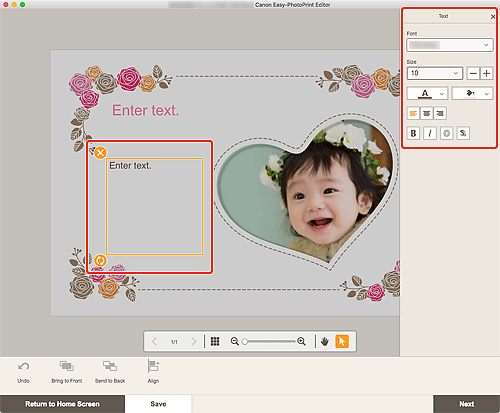
-
Immettere il testo nella relativa casella.
-
Utilizzare la tavolozza del testo per modificare il tipo, le dimensioni e il colore del font, la posizione del testo e così via.
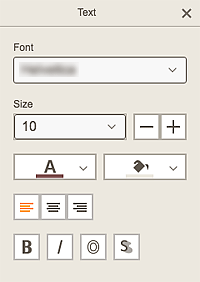
 Nota
Nota- Il contenuto visualizzato varia in base all'elemento.
- Font
- Selezionare il tipo di font.
- Dimensione
- Selezionare le dimensioni del font in un intervallo compreso tra 5 e 100 punti.
 (Riduci dimensioni font)
(Riduci dimensioni font)- Consente di ridurre le dimensioni del font a ogni clic.
 (Aumenta dimensioni font)
(Aumenta dimensioni font)- Consente di aumentare le dimensioni del font a ogni clic.
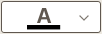 (Colore del font)
(Colore del font)-
Selezionare il colore del font.
Fare clic per visualizzare il grafico di selezione dei colori. Selezionare il colore da impostare.
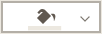 (Colore di riempimento)
(Colore di riempimento)-
Selezionare il colore di riempimento per la casella di testo.
Fare clic per visualizzare il grafico di selezione dei colori. Selezionare il colore da impostare.
 (Allinea a sinistra/Allinea al centro/Allinea a destra)
(Allinea a sinistra/Allinea al centro/Allinea a destra)-
Consente di impostare l'allineamento desiderato per il testo.
 Nota
Nota- Per le caselle di testo verticali, è possibile selezionare l'allineamento in alto, l'allineamento al centro o l'allineamento in basso.
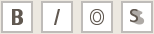 (Grassetto/Corsivo/Bordato/Ombra)
(Grassetto/Corsivo/Bordato/Ombra)-
Consente di impostare lo stile del font.
È inoltre possibile impostare più stili di font.
 Nota
Nota- Gli stili dei font disponibili variano in base al font selezionato.
Quando si aggiunge una casella di testo a un'etichetta disco:
 (Rettangolo)
(Rettangolo)- Consente di immettere il testo in orizzontale.
 (Arco)
(Arco)- Consente di immettere il testo in forma arcuata.
 (Testo rivolto all'esterno)
(Testo rivolto all'esterno)-
Consente di posizionare il testo con i caratteri rivolti verso l'esterno.
 Nota
Nota- Viene visualizzato quando è selezionata la casella di testo Arco verso il basso (Arch Down) o Arco verso l'alto (Arch Up).
 (Testo verso l'interno)
(Testo verso l'interno)-
Consente di posizionare il testo con i caratteri rivolti verso l'interno.
 Nota
Nota- Viene visualizzato quando è selezionata la casella di testo Arco verso il basso (Arch Down) o Arco verso l'alto (Arch Up).
-
Fare clic all'esterno di un elemento.
La casella di testo si riflette nell'elemento.

